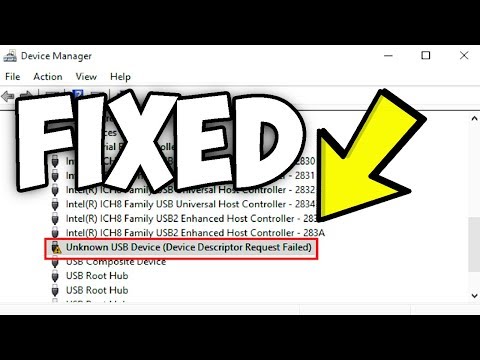
Turinys
- Kaip šalinti kompiuterio neatpažintą „Xperia XZ Premium“
- Kaip šalinti kompiuterį, kuris neatpažįsta „Xperia XZ Premium“
Kai kompiuteris neatpažįsta jūsų išmaniojo telefono, tai reiškia telefono arba kompiuterio problemą. Kažkas telefone neleidžia užmegzti ryšio su kompiuterio sistema ar atvirkščiai. Be to, turėsite apsvarstyti abiejų įrenginių trikčių šalinimą. Šiame pranešime pabrėžiami keli siūlomi problemos sprendimo būdai ir bendri sprendimai aktualiai „Sony Xperia XZ Premium“ išmaniojo telefono problemai, kurios neatpažįsta „Windows“ kompiuteris. Skaitykite toliau, kad sužinotumėte, ką daryti, jei susiduriate su ta pačia problema bandydami sinchronizuoti „Xperia“ įrenginį su „Windows“ kompiuteriu failų perkėlimo ar kitais failų valdymo tikslais.
Prieš tęsdami, jei ieškote telefono problemos sprendimo, pabandykite naršyti mūsų trikčių šalinimo puslapiuose, kad sužinotumėte, ar palaikome jūsų įrenginį. Jei jūsų telefonas yra palaikomų įrenginių sąraše, eikite į trikčių šalinimo puslapį ir ieškokite panašių problemų. Nesivaržykite naudoti mūsų sprendimus ir jų sprendimo būdus. Nesijaudinkite, kad tai nemokama. Bet jei vis tiek jums reikia mūsų pagalbos, užpildykite mūsų „Android“ klausimų klausimyną ir paspauskite „Pateikti“, kad susisiektumėte su mumis.
Kaip šalinti kompiuterio neatpažintą „Xperia XZ Premium“
Prieš pradėdami trikčių diagnostiką, patikrinkite ir įsitikinkite, kad veikia USB kabelis. Jei turite atsarginę ir panašią USB jungtį ar duomenų kabelį, galite pabandyti naudoti kitą kabelį, kad pamatytumėte, ar jis veikia. Kartais kaltas sugedęs laidas. Įsitikinę, kad USB kabelis veikia, tačiau jūsų kompiuteris vis tiek neskaitys jūsų išmaniojo telefono, galite tęsti savo įrenginius.
Norėdami išspręsti programinės įrangos problemas savo telefone dėl pagrindinių priežasčių, išbandykite šiuos tolesnius metodus, kad sužinotumėte, kuris iš jų siūlo galutinį sprendimą.
Pirmasis metodas: „Soft reset / restart“.
Tikėtina, kad reikia iš naujo paleisti telefoną, jei jūsų telefonas trikdo ir dėl to kyla problemų dėl USB duomenų sinchronizavimo. Programinis atstatymas arba įrenginio perkrovimas taip pat pašalina nedideles klaidas, dėl kurių galėjo atsirasti tos pačios klaidos. Tai neturės įtakos jokiems svarbiems duomenims ir informacijai, kurią išsaugojote telefono vidinėje atmintyje, todėl jums nereikia iš anksto kurti atsarginių kopijų. Štai kaip tai daroma:
- Paspauskite ir palaikykite Įjungimo mygtukas kelias sekundes.
- Atleiskite mygtuką, kai pasirodys meniu parinktys.
- Palieskite Išjungti tada palieskite Gerai. Tada jūsų telefonas bus išjungtas.
- Po 30 sekundžių palaikykite paspaudę Įjungimo mygtukas dar kartą, kol telefonas vėl paleidžiamas.
Kai jūsų telefonas bus paleistas iš naujo, pabandykite dar kartą prijungti jį prie kompiuterio ir pamatyti, ar jis jau atpažintas šį kartą. Jei ne, pabandykite kitą sprendimą.
Antrasis būdas: atnaujinkite programinę įrangą į naujausią versiją.
Programinės įrangos naujiniuose taip pat yra klaidų pataisymų, skirtų saugos patobulinimams. Darant prielaidą, kad problemą sukėlė kai kurios sunkios klaidos, įdiegti naujus naujinimus gali būti raktas ją išspręsti. Štai kodėl rekomenduojama atnaujinti programinę įrangą jūsų prietaise.
Žinodami, kada yra programinės įrangos atnaujinimas, pamatysite Naujo naujinimo piktograma (atnaujintipiktogramą) būsenos juostoje. Arba galite rankiniu būdu patikrinti, ar nėra naujos programinės įrangos atnaujinimo, atlikdami šiuos veiksmus:
- Eiti į Nustatymai.
- Palieskite Sistema.
- Palieskite Programinės įrangos atnaujinimas.
Jei yra sistemos naujinys ir norite jį įdiegti, patikrinkite ir įsitikinkite, kad jūsų „iPhone“ yra pakankamai vietos atmintyje ir baterijos veikimo laikas. Taip pat būtinas „Wi-Fi“ interneto ryšys. Kai įvykdysite visus reikalavimus, palieskite parinktį Tęsti, tada palieskite Diegti dabar, kad paskatintumėte diegti naujinimo failą.
Atnaujinę telefoną, atlikite programinį atstatymą, kad įsitikintumėte, jog nauji sistemos pakeitimai yra tinkamai įgyvendinti. Tai padarius, taip pat bus pašalinti visi nedideli programos trikdžiai, tokiu būdu užkertant kelią įrenginiui nesąžiningai. Pabandykite ir patikrinkite, ar tai padės išspręsti problemą.
Trečias metodas: įgalinkite USB derinimo režimą.
Galite pabandyti įjungti USB derinimo režimą, kad derintumėte „Sony Xperia XZ Premium“ išmanųjį telefoną. USB derinimo režimas veikia palengvinant telefono ir kompiuterio ryšį per „Android“ programinės įrangos kūrimo rinkinį (SDK), kad jis būtų įjungtas tiesiogiai prijungus telefoną prie kompiuterio per USB. Įjungus šį režimą suteikiama prieiga prie telefono, kad galėtumėte geriau jį valdyti. Jei norite išbandyti savo laimę taikydami šį metodą, atlikite šiuos veiksmus, norėdami derinti „Xperia XZ Premium“ įrenginį:
- Palieskite Programos meniu piktogramą pagrindiniame ekrane.
- Eiti į Nustatymai.
- Slinkite žemyn ir palieskite Apie telefoną.
- Rasti Komponavimo numeris ir kelis kartus palieskite. Tai padarę ekrane paraginsite pranešimą, kuriame sakoma - Dabar esate kūrėjas. Jei matote tą pranešimą, tai reiškia, kad sėkmingai įgalinote Gamintojo nustatymai įskaitant telefono derinimo USB derinimo režimą.
- Šiuo metu grįžkite į Nustatymai ir turėtumėte pamatyti Kūrėjo parinkčių meniu.
- Palieskite, kad pasirinktumėte Gamintojo nustatymai tęsti.
- Vilkite slankiklį šalia USB derinimas kad jį įjungčiau.
- Palieskite USB derinimas tęsti.
- Kai būsite paraginti Leisti derinti USB bakstelėkite Gerai patvirtinti.
Po to vėl galite prijungti telefoną prie kompiuterio ir sužinoti, ar jis jau atpažintas.
Kaip šalinti kompiuterį, kuris neatpažįsta „Xperia XZ Premium“
Prieš pradėdami šalinti kompiuterio triktis, patikrinkite ir įsitikinkite, kad naudojamas USB prievadas veikia ar nėra pažeistas. Galite pabandyti perjungti į kitą prievadą, kad tai išsiaiškintumėte. Taip pat pašalinkite visas kitas USB atributikas arba išorinius įrenginius, prijungtus per USB, kompiuteryje, įskaitant USB garsiakalbius, išorinį standųjį diską ar atminties kortelę. Kai kurie kompiuteriai negalės nuskaityti išmaniojo telefono su kitais prijungtais USB įrenginiais. Įsitikinkite, kad ne tai sukelia jums problemų.
Pirmasis būdas: perkraukite kompiuterį.
Kompiuteriai taip pat patiria atsitiktinių trikdžių, dėl kurių atsiranda nedidelių programinės įrangos klaidų ar sistemos gedimų. Tokiu atveju pirmasis rekomenduojamas sprendimas yra perkrauti. Kaip ir tai, kas rekomenduojama, kai veikia išmanieji telefonai. Tai padeda išvalyti visas klaidas ir nedideles klaidas, turinčias įtakos įprastai kompiuterio veiklai.
Įprastą „Windows“ kompiuterio paleidimą galite atlikti spustelėję piktogramą „Pradėti“, tada iš pateiktų parinkčių pasirinkite Paleisti iš naujo. Leiskite kompiuteriui baigti perkrauti procesą ir įkelkite pagrindinį ekraną.
Tada galite dar kartą pabandyti prijungti telefoną USB arba duomenų kabeliu prie kompiuterio ir sužinoti, ar jūsų kompiuteris jį jau atpažino. Jei tai vis tiek nepavyko, eikite toliau ir išbandykite kitą sprendimą.
Antrasis būdas: išjunkite užkardą arba saugos programinę įrangą (laikinai).
Kai kuri saugos programinė įranga ir užkarda gali užblokuoti tam tikrus išorinius įrenginius, ypač jei pastebima grėsmė saugumui. Kai prijungsite telefoną prie kompiuterio, pastarasis įrenginys jį perskaitys tarp kitų išorinių (USB) reikmenų. Atsižvelgiant į saugos programinės įrangos ir (arba) užkardos nustatymų konfigūraciją, tai gali nesuteikti sistemai prieigos prie jūsų telefono.
Tokiu atveju galite sukonfigūruoti saugos programinę įrangą arba antivirusinę ir užkardą, kad nustatytumėte išimtis ir suteiktumėte prieigą prie savo „Sony Xperia XZ Premium“ išmaniojo telefono. Jei nesate tikri, kaip tai daroma, galite paprašyti papildomos pagalbos iš saugos programinės įrangos kūrėjo arba „Microsoft“ palaikymo tarnybos. Gali būti keletas išplėstinių nustatymų, kuriuos tik jie gali jums padėti konfigūruoti programinę įrangą.
Trečias būdas: tvarkykite USB tvarkykles savo kompiuteryje.
Eikite į „Device Manager“ skyrių savo kompiuteryje, kad peržiūrėtumėte dabartinę įrenginio tvarkyklių būseną. Gali būti keletas tvarkyklių, kurias reikia atnaujinti, pašalinti arba iš naujo įdiegti kompiuteryje. Tiesiog eikite į išplėsti USB tvarkyklių meniu, kad sužinotumėte, kuriems tvarkyklėms reikalingi būtini veiksmai, dažniausiai tie, kuriuose yra X, klaustukai ir šauktukai ant ar šalia jų.
Jei nesate tikri, kokius tvarkykles norite atnaujinti, ištrinti ar iš naujo įdiegti, kreipkitės į savo kompiuterio gamintoją arba „Microsoft“ palaikymo tarnybą, kad gautumėte daugiau pagalbos ir rekomendacijų. Jie galės sužinoti, kaip įdiegti tvarkykles, kad kompiuteris galėtų skaityti ir atpažinti „Sony Xperia XZ Premium“ įrenginį, kai jis prijungtas per USB / duomenų kabelį.
Taip pat įsitikinkite, kad jūsų kompiuteryje veikia operacinės sistemos versija, suderinama su dabartine jūsų telefono programine įranga.
Susisiekite su mumis
Mes visada esame atviri jūsų problemoms, klausimams ir pasiūlymams, todėl susisiekite su mumis užpildydami šią formą. Tai yra nemokama paslauga, kurią siūlome, ir mes už ją neapmokestinsime nė cento. Tačiau atkreipkite dėmesį, kad kiekvieną dieną gauname šimtus el. Laiškų ir neįmanoma atsakyti į kiekvieną jų. Tačiau būkite tikri, kad perskaitėme kiekvieną gautą pranešimą. Tiems, kuriems mes padėjome, skleiskite žinią dalindamiesi savo įrašais savo draugams arba tiesiog pamėgdami mūsų „Facebook“ ir „Google+“ puslapį arba sekite mus „Twitter“.


